[雨木风林u盘装系统]win10怎么打印打印机测试页|win10打印打印机
软件介绍
[雨木风林u盘装系统]win10怎么打印打印机测试页|win10打印打印机测试页的方法
最近有系统族的小伙伴问我如何在win10系统中打印测试页呢?今天“牛牛”就给大家分享一下今具体的操作过程。
系统推荐:系统之家win10系统下载
最近有系统族的小伙伴问我如何在win10系统中打印测试页呢?今天“牛牛”就给大家分享一下今具体的操作过程。
系统推荐:系统之家win10系统下载
1、按下“Win+X”组合键呼出移动中心,点击“控制面板”;
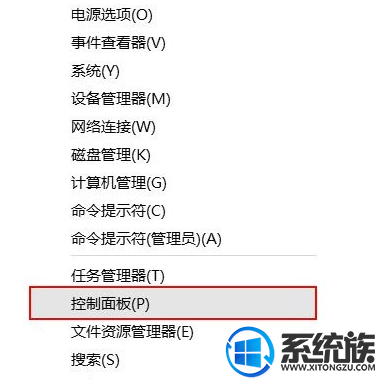
2、在控制面板中将查看方式修改为“类别”,然后点击下面的“查看设备和打印机”;
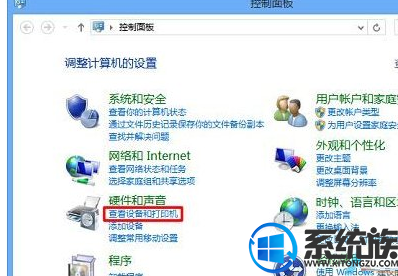
3、在“设备和打印机”界面我们就可以看到打印机并在上面单击右键,选择“打印机属性”;
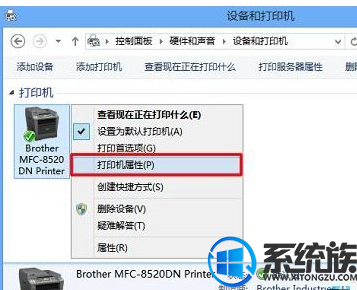
4、在属性界面“常规”选卡中点击“打印测试页” 打印机就会开始打印测试页了。
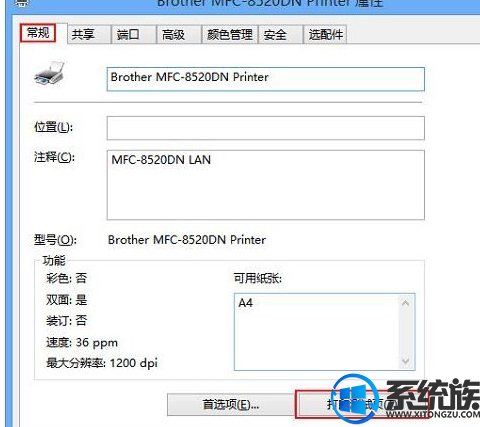
以上就是关于win10怎么打印打印机测试页的全部内容了,如果你想了解更多知识就关注我们系统族!我们下期再见!
更多>>U老九推荐教程
- [绿萝u盘装系统]Win7系统局域网不能访问共享文件的解决办法
- [中关村u盘装系统]win10怎么删除漏洞补丁|win10删除漏洞补丁的方
- [360u盘装系统]win10的winzip怎么用|winzip的使用技巧
- [雨林风木u盘装系统]Win10系统鼠标打不开屏幕右边框的解决办法
- [魔法猪u盘装系统]Win10系统安装不了office2010的解决办法
- [雨木风林u盘装系统]win7系统彻底关闭系统错误报告的解决办法
- [懒人u盘装系统]thinkpad联想e431怎么退回到win7系统?
- [中关村u盘装系统]win8.1怎么关闭win10升级提示|win8.1关闭win10
- [大番薯u盘装系统]微软回应Win8.1更新补丁KB3022345会收集用户信
- [云骑士u盘装系统]笔记本散热不好的原因分析及解决办法
- [胖子u盘装系统]安装win7系统开机提示inconsistent filesystem的
- [紫光u盘装系统]Win7系统开始菜单附件添加“录音机”功能的解决
- [飞飞u盘装系统]怎么设置win10系统的开机密码/怎么取消win10系统
- [小苹果u盘装系统]win10如何修改mtu值|win10如何修改mtu值的解决
- [雨木林风u盘装系统]Win10系统关闭垂直同步的操作方法
- [小熊u盘装系统]Win7系统QQ无法接收/传输文件的解决办法
- [小鱼u盘装系统]电脑蓝屏显示0X000000A的故障原因及解决办法
- [番茄花园u盘装系统]Win8系统下怎么删除一键急救系统教程详解
- [中关村u盘装系统]电脑C盘内的winsxs文件夹是什么?可以删除吗?
- [系统之家u盘装系统]电脑开机按f2才能进入系统的解决办法
更多>>U老九热门下载
- [冰封u盘装系统]Win10系统edge浏览器卡顿的解决办法
- [洋葱头u盘装系统]win10系统提示无法装入SolidWorks DLL文件:sld
- [好用u盘装系统]如何防止WIFI被蹭网的解决办法
- [桔子u盘装系统]win10怎么卸载电脑上的软件|win10载电脑上的软件
- [黑云u盘装系统]teamviewer提示无法捕捉画面的解决办法
- [桔子u盘装系统]Win7系统调整网页字体大小的方法
- [雨林木风u盘装系统]Win7系统word文档内容保存不了怎么办
- [彩虹u盘装系统]nvstreamsvc.exe应用程序错误的解决办法
- [胖子u盘装系统]Win7系统无法复制粘贴的解决办法
- [友用u盘装系统]Win8.1推出PowerApps助力用户开发企业应用
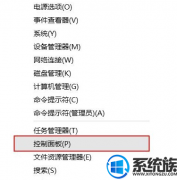


![[风云u盘装系统]Win7系统IE标题栏文字怎么修改](http://www.ulaojiu.com/uploads/allimg/180506/1_050614330O413.jpg)
![[装机吧u盘装系统]win10怎么下360安全卫士|win10下360安全卫士的](http://www.ulaojiu.com/uploads/allimg/180506/1_050614243M253.png)